我们在使用浩辰CAD软件进行CAD图形文件编辑绘制的时候,需要用到CAD创建图块操作,接下来,就让小编给大家讲解一下创建图块的方法步骤。
浩辰CAD创建图块操作方法
首先,启动创建图块的功能
1)在命令行中输入BLOCK指令,按回车键进行确认
2)点击界面菜单栏上的“绘图”-“块”-“创建”选项
3)点击界面功能区中的“绘图”-“创建块”选项
4)点击界面功能区中的“默认”-“块”-“创建”选项
浩辰CAD创建图块实例教程
下面结合实例,给大家讲解一下如何创建圆形插板图块
1、打开CAD软件,打开相关文件,这里以下图为例进行讲解。
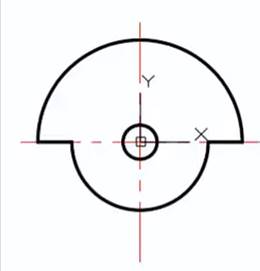
2、点击界面功能区中的“绘图”-“块”-“创建”选项,系统会自动打开“块定义”的对话框。

3、我们在“名称”的下拉列表框里,输入文字“圆形插板”。
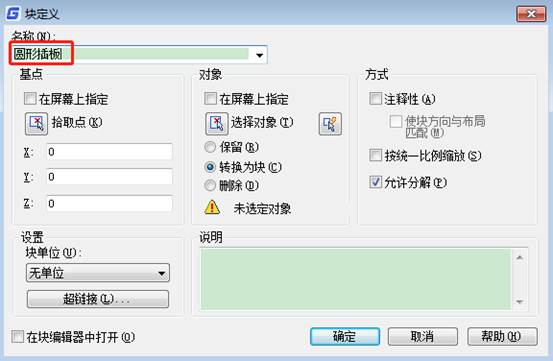
4、点击这里的“拾取点”选项,系统会返回至图纸的界面,我们选择圆形插板的圆心用作插入的基点,再回到“块定义”的对话框里。
5、在“块定义”的对话框里,我们选上“转换为快”的复选框,再点击这里的“选择对象”选项,系统会返回至图纸的界面,我们选择圆形插板这个图形对象,按下回车键确认。
6、在“块定义”对话框中,我们点击“确定”选项,这样,我们的图块就创建完成了。
图块,也称作块,是由一组图形对象组成的集合。我们在使用CAD进行设计工作的时候,进行CAD创建图块把图形创建一个整体形成块,这样,我们就能够在这张图纸里插入到一样的图形,从而大大增加我们设计的效率。
